电脑桌面图标删除了怎么恢复
很多人可能在操作电脑时,误删了桌面上的图标或者不小心隐藏了它们,导致桌面看起来空荡荡的。尤其是对于习惯依赖桌面快捷方式来快速访问常用程序的用户来说,这种情况可能会让人感到不方便和困惑。别急,其实恢复桌面图标并不难,下面就来详细讲解几种常见的恢复方法。
方法一:检查“显示桌面图标”选项
有时候,桌面图标看起来被删除了,但其实只是隐藏了。windows系统提供了一个简单的选项来控制桌面图标的显示和隐藏。你可以按照以下步骤检查:
1. 在桌面空白处右键单击。
2. 从弹出的菜单中找到“查看”选项。
3. 在子菜单中,确保“显示桌面图标”前面有一个勾选。如果没有勾选,点击它,桌面图标就会重新显示出来。
这种方法非常简单,而且适用于大多数Windows版本。如果你发现桌面图标只是被隐藏了,按照这几步就能恢复。
方法二:通过“设置”恢复常用图标
有时候,桌面上并非所有图标都丢失,可能只是系统的一些默认图标(如“计算机”、“回收站”等)被意外移除了。Windows 10和Windows 11允许用户通过设置来恢复这些常用的系统图标。步骤如下:
1. 点击桌面左下角的“开始”按钮,进入“设置”。
2. 在设置窗口中,点击“个性化”。
3. 在左侧菜单中选择“主题”,然后点击“桌面图标设置”。
4. 在弹出的窗口中,你可以勾选想要恢复的系统图标,如“计算机”、“回收站”、“控制面板”等。
5. 确认选择后,点击“应用”即可。
通过这种方式,你可以快速恢复丢失的系统图标,而不需要手动去创建快捷方式。
方法三:通过回收站恢复误删图标
如果你误删了桌面图标,不用担心,回收站可能还保存着它们。大部分情况下,删除的文件和快捷方式都会被暂时存放在回收站中,直到你决定彻底清空它。你可以按照以下步骤恢复丢失的图标:
1. 双击桌面上的“回收站”图标,打开它。
2. 在回收站中查找被删除的图标,如果找到了,右键点击该图标。
3. 从弹出菜单中选择“还原”,该图标会恢复到原来的位置。
如果图标没有出现在回收站中,说明它已经被彻底删除,但你仍然可以尝试使用一些文件恢复工具来尝试恢复。
方法四:手动创建快捷方式
如果上述方法都没有恢复你的图标,或者你不小心删除了某些程序的快捷方式,你也可以手动创建新的快捷方式。创建快捷方式的步骤如下:
1. 在桌面空白处右键点击,选择“新建”。
2. 在弹出的菜单中选择“快捷方式”。
3. 输入你想要创建快捷方式的程序路径。比如,如果你想创建“我的电脑”的快捷方式,可以输入“explorer.exe”。
4. 点击“下一步”,给快捷方式命名,最后点击“完成”。
这样,你就可以根据需要手动恢复丢失的桌面快捷方式。
方法五:检查系统是否出现故障
如果你尝试了上述方法,但桌面图标仍然无法恢复,可能是系统出现了某些问题。此时,你可以尝试以下操作:
1. 重启电脑。有时候,系统的小故障可以通过简单的重启来解决。
2. 执行系统修复。Windows提供了系统文件检查工具,可以修复损坏的系统文件,可能有助于恢复丢失的图标。你可以打开命令提示符(管理员模式),输入命令“sfc /scannow”来进行系统扫描。
3. 如果修复工具无法解决问题,考虑使用Windows的恢复功能,恢复到之前的一个还原点。
这些操作可以帮助你修复由于系统故障导致的图标丢失问题。
方法六:使用第三方工具恢复图标
如果以上方法都没有成功,或者你希望有更多的选择,可以尝试一些第三方恢复工具。有些工具可以帮助你恢复误删除的桌面图标或者程序快捷方式。例如,“Recuva”就是一个非常受欢迎的文件恢复工具,用户可以通过它来扫描被删除的文件并尝试恢复。
这些工具的操作通常也很简单,只需要下载并安装后,选择扫描丢失图标的磁盘,工具会自动找到可恢复的文件,并提供恢复选项。
总结
电脑桌面图标的丢失或删除可能会让人感觉不方便,但幸运的是,恢复这些图标有很多种方法。你可以通过简单的设置恢复隐藏的图标,使用回收站找回误删的图标,或者手动创建新的快捷方式。如果你怀疑是系统故障导致图标丢失,可以尝试修复工具或恢复功能。最后,如果一切方法都无效,你可以借助第三方恢复工具进行尝试。
通过这些方法,你可以轻松恢复桌面图标,恢复操作习惯,提升使用效率。
一键密码解密工具,速度超级快(推荐使用)
类型:压缩文件|已下载:87024|下载方式:付费下载
立即下载
文章版权声明:除非注明,否则均为米粒谷原创文章,转载或复制请以超链接形式并注明出处。
电脑电脑桌面回收站
点赞1
分享
举报
微信聊天记录恢复软件怎么使用(微信聊天记录删除可以恢复吗)
« 上一篇
2025-07-23
如何解密加密的Word文档恢复数据的最佳途径(加密的word怎么解密码)
下一篇 »
2024-11-17